Google Drive đã trở thành một công cụ lưu trữ đám mây và cộng tác tài liệu không thể thiếu đối với hàng tỷ người dùng trên toàn thế giới. Với khả năng truy cập mọi lúc mọi nơi và tích hợp sâu rộng vào hệ sinh thái Google, Drive giúp chúng ta quản lý công việc và cuộc sống cá nhân một cách hiệu quả. Tuy nhiên, dù Google Drive đã rất “tuyệt vời”, nhưng bạn hoàn toàn có thể nâng tầm trải nghiệm và tối ưu hóa quy trình làm việc của mình lên một mức độ cao hơn nữa.
Nếu bạn thường xuyên phải lưu các tệp tin lên Drive, duyệt tìm trong các thư mục hay chuyển đổi tài liệu, việc cài đặt những tiện ích mở rộng (extension) phù hợp cho trình duyệt có thể đơn giản hóa đáng kể công việc của bạn. Những tiện ích này không chỉ giúp bạn tiết kiệm thời gian mà còn mang lại sự tiện lợi vượt trội, biến Google Drive từ một công cụ lưu trữ đơn thuần thành một trung tâm làm việc năng suất thực sự. Dưới đây là 7 tiện ích Google Drive hàng đầu mà đội ngũ Thủ Thuật Mới khuyên dùng để bạn có thể tối ưu hóa tối đa khả năng của nền tảng này, giúp bạn làm việc hiệu quả hơn và kiểm soát kho tài liệu của mình một cách dễ dàng.
1. Save to Google Drive: Lưu trữ Nhanh Chóng Mọi Thứ Từ Web
Trong quá trình duyệt web, chắc hẳn bạn sẽ bắt gặp một bài viết hữu ích, một hình ảnh thú vị hay một tệp PDF quan trọng mà bạn muốn lưu lại. Thay vì làm lộn xộn màn hình máy tính với các tệp tải về và sau đó quên bẵng chúng, tiện ích Save to Google Drive mang đến một giải pháp lưu trữ cực kỳ gọn gàng và hiệu quả. Tiện ích này cho phép bạn lưu trực tiếp nội dung web vào tài khoản Google Drive của mình chỉ với vài cú nhấp chuột.
Sau khi cài đặt tiện ích này, bạn có thể dễ dàng nhấp chuột phải vào bất kỳ hình ảnh hoặc tệp PDF nào trên trang web và chọn Lưu [Tệp] vào Google Drive. Thậm chí, bạn còn có thể lưu toàn bộ trang web dưới nhiều định dạng khác nhau bằng cách nhấp vào biểu tượng Save to Google Drive bên cạnh thanh địa chỉ trình duyệt.
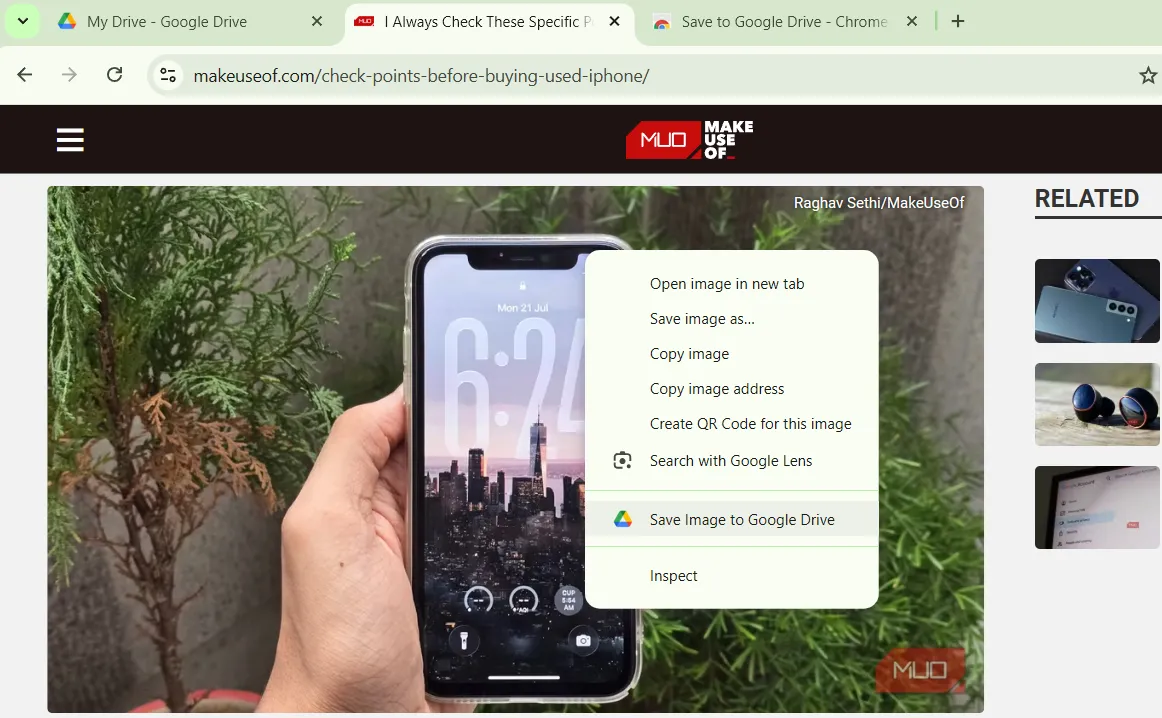 Tùy chọn lưu file trực tiếp vào Google Drive từ menu chuột phải trên Chrome
Tùy chọn lưu file trực tiếp vào Google Drive từ menu chuột phải trên Chrome
Menu tùy chọn của tiện ích cho phép bạn chỉ định cách các trang web được lưu, có thể là dưới dạng tệp PNG (ảnh), tệp HTML, hoặc thậm chí là một tài liệu Google Docs. Bạn cũng có thể thiết lập một thư mục mặc định trong Drive để giữ tất cả các nội dung web mà bạn tìm thấy được sắp xếp gọn gàng. Điều tuyệt vời nhất khi lưu mọi thứ trực tiếp vào Google Drive là các tệp của bạn sẽ ngay lập tức có sẵn trên tất cả các thiết bị đã đăng nhập tài khoản của bạn, mang lại sự đồng bộ hóa và tiện lợi tối đa.
2. Open With Google Drive Viewer: Xem Tài Liệu Tức Thì Không Cần Tải Về
Đôi khi, tất cả những gì bạn cần chỉ là xem nhanh một tài liệu Word hay xem lại một tệp PDF mà ai đó đã gửi. Thay vì phải tải tệp về máy tính và sau đó mở nó bằng một ứng dụng khác, tiện ích Open with Google Drive Viewer cho phép bạn xem trực tiếp tài liệu đó ngay trong trình duyệt của mình. Điều này đặc biệt hữu ích khi bạn cần kiểm tra nhanh các tài liệu mà không muốn tốn thời gian tải về hay cài đặt thêm phần mềm.
Cách thức hoạt động của tiện ích này khá đơn giản. Bạn chỉ cần nhấp chuột phải vào tệp muốn xem và chọn Mở bằng Google Drive Viewer từ menu ngữ cảnh. Tệp sẽ mở ra trong một tab mới, được hiển thị gọn gàng trong trình xem tích hợp sẵn của Google Drive. Đây là lựa chọn hoàn hảo để xem các tài liệu, bản trình bày và thậm chí cả nội dung của các tệp ZIP mà không cần phải tải chúng xuống trước.
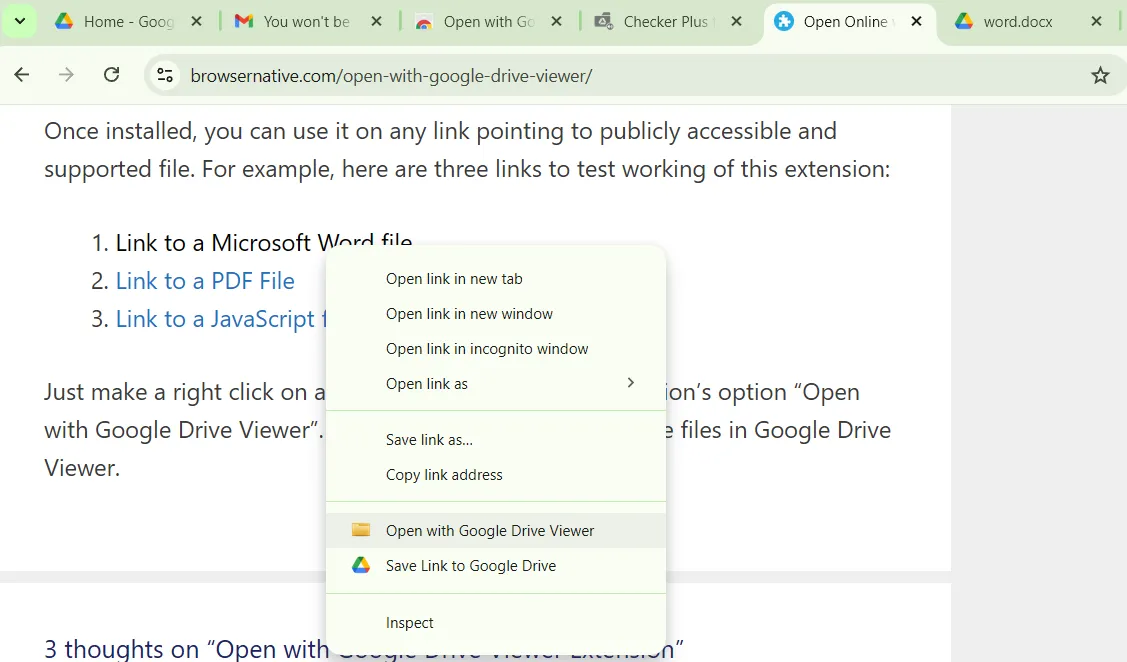 Tùy chọn mở file bằng Google Drive Viewer qua menu chuột phải trên trình duyệt Chrome
Tùy chọn mở file bằng Google Drive Viewer qua menu chuột phải trên trình duyệt Chrome
Và nếu tệp đó hóa ra đáng để lưu, bạn có thể thêm nó vào Google Drive của mình trực tiếp từ trình xem. Tiện ích hỗ trợ một loạt các định dạng tệp đa dạng, bao gồm DOC, XLS, PDF, PPT, ZIP, HTML, TXT, JS và nhiều định dạng khác, đảm bảo rằng bạn có thể xem hầu hết các loại tài liệu phổ biến một cách dễ dàng.
Lưu ý: Nếu bạn đang sử dụng trình duyệt Microsoft Edge, bạn đã có thể mở các tệp Office mà không cần tải xuống trước. Để bật tính năng này, hãy vào Cài đặt > Tải xuống và bật tùy chọn Mở tệp Office trong trình duyệt.
3. Office Editing for Docs, Sheets & Slides: Chỉnh sửa Tài Liệu Office Trực Tiếp Trên Trình Duyệt
Mặc dù có thể mở các tệp Microsoft Office trong hệ sinh thái của Google, chẳng hạn như mở tài liệu Word trong Google Docs, nhưng quy trình này thường bao gồm một vài bước phụ, như phải khởi chạy Docs, Sheets hoặc Slides, tải tệp lên và chờ đợi quá trình chuyển đổi. Tuy nhiên, nếu tất cả những gì bạn cần là xem nhanh hoặc thực hiện một chỉnh sửa đơn giản, tiện ích Office Editing for Docs, Sheets & Slides từ chính Google có thể giúp bạn tiết kiệm đáng kể công sức.
Với tiện ích này được cài đặt, bạn có thể kéo trực tiếp một tệp Word, Excel hoặc PowerPoint vào trình duyệt của mình. Ngay lập tức, tệp sẽ mở ra trong một tab mới, nơi bạn có thể xem hoặc thực hiện các chỉnh sửa mà không cần phải chuyển đổi tệp hay lưu nó vào Google Drive trước. Điều này loại bỏ những bước trung gian rườm rà, giúp quy trình làm việc của bạn trở nên liền mạch hơn.
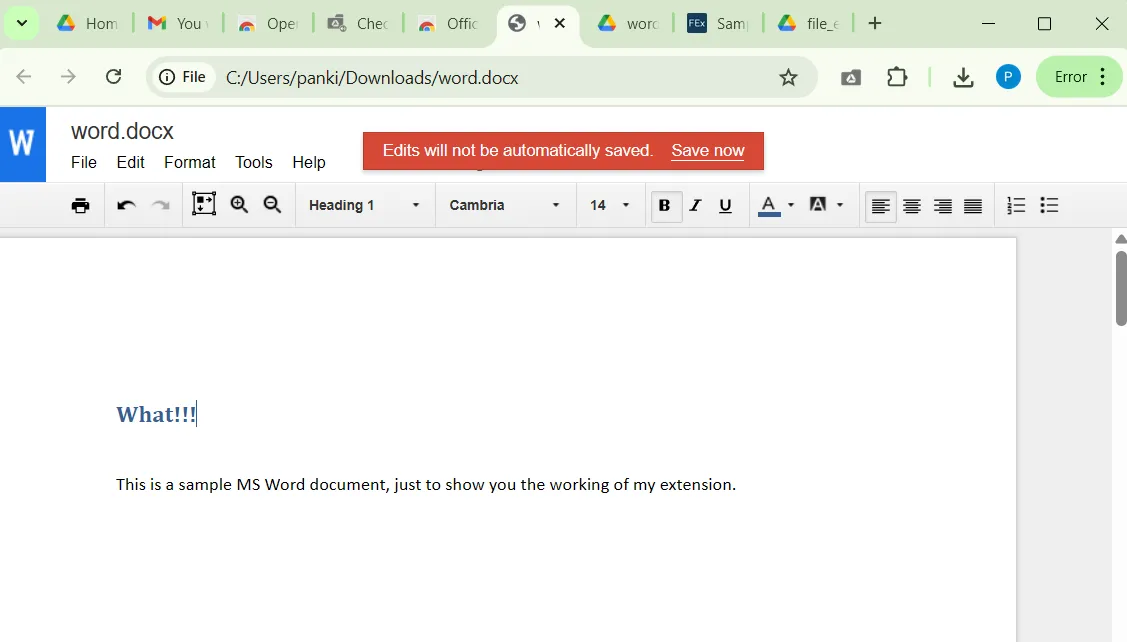 Giao diện chỉnh sửa tài liệu Word trực tiếp trên trình duyệt Google Chrome với tiện ích Office Editing
Giao diện chỉnh sửa tài liệu Word trực tiếp trên trình duyệt Google Chrome với tiện ích Office Editing
Khi bạn hoàn tất việc xem hoặc chỉnh sửa, bạn có thể lưu các thay đổi của mình dưới định dạng gốc của tệp, vì vậy không có bất kỳ sự bất tiện nào khi trao đổi với đồng nghiệp hoặc khách hàng vẫn sử dụng bộ Office. Tất nhiên, nếu muốn, bạn cũng có thể chọn chuyển đổi tệp sang phiên bản Google Docs, Sheets hoặc Slides, và tệp sẽ tự động được lưu vào Google Drive của bạn.
4. Save Emails to Google Drive by cloudHQ: Biến Email Thành Tài Liệu Drive
Sự hỗn loạn của hộp thư đến là một vấn đề có thật. Giữa các biên lai, hợp đồng, lịch trình và các chuỗi email dài, thật dễ dàng để những thông tin quan trọng bị lạc mất. Tiện ích Save Emails to Google Drive by cloudHQ cho phép bạn tạo các bản sao lưu cứng của các email quan trọng và tệp đính kèm của chúng, biến chúng thành các tài liệu có thể quản lý được trong Google Drive.
Điều này giúp bạn dễ dàng tìm thấy các email quan trọng khi cần. Hơn nữa, bạn có thể chọn lưu email vào một thư mục Drive được chia sẻ, cho phép các thành viên trong nhóm truy cập ngay lập tức mà không cần phải chuyển tiếp email liên tục. Đây là một giải pháp tuyệt vời để tổ chức các tài liệu liên quan đến dự án hoặc khách hàng.
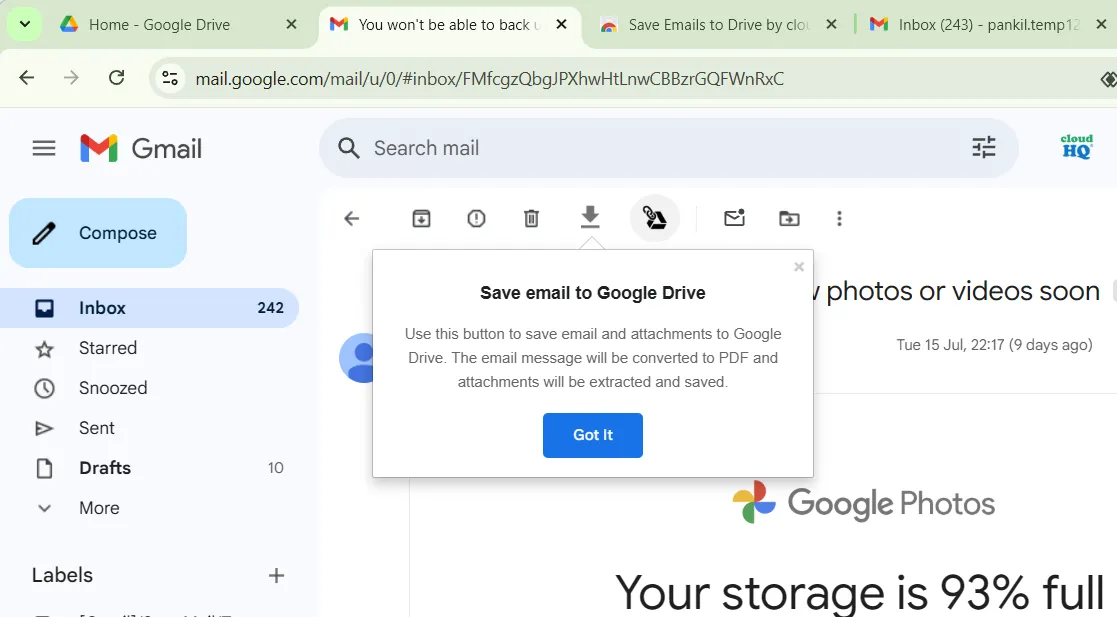 Biểu tượng tiện ích Save Emails to Google Drive trong giao diện Gmail giúp lưu trữ email
Biểu tượng tiện ích Save Emails to Google Drive trong giao diện Gmail giúp lưu trữ email
Sau khi cài đặt tiện ích này, một quy trình thiết lập ngắn gọn là cần thiết. Bạn sẽ cần tạo một tài khoản cloudHQ, cấp các quyền cần thiết và chọn thư mục nơi các email đã lưu của bạn sẽ được lưu trữ.
Một khi đã thiết lập xong, việc lưu email trở nên dễ dàng như việc chọn một hoặc nhiều email trong Gmail và nhấp vào biểu tượng Lưu vào Google Drive. Tiện ích hỗ trợ lưu email dưới các định dạng PDF, TXT, HTML và EML, cho phép bạn chọn định dạng phù hợp nhất với nhu cầu lưu trữ và sử dụng của mình.
5. Checker Plus for Google Drive: Truy Cập và Quản Lý Drive Siêu Tốc
Nếu có một tiện ích Google Drive xứng đáng được “ghim” trên thanh công cụ của bạn, đó chính là Checker Plus for Google Drive. Sau khi cài đặt, bạn có thể nhấp vào biểu tượng của nó trên thanh công cụ để truy cập Google Drive của mình mà không cần phải mở một trang web riêng biệt. Điều này cực kỳ tiện lợi, đặc biệt khi bạn cần thực hiện các thao tác nhanh mà không muốn rời khỏi tab hiện tại.
Bạn có thể dễ dàng tìm kiếm trong Drive của mình, đổi tên tài liệu, xóa tệp và thậm chí mở chúng trực tiếp từ cửa sổ bật lên của tiện ích. Đây là một công cụ cực kỳ thuận tiện cho bất kỳ ai cần thường xuyên “ghé thăm” Google Drive trong ngày làm việc của mình.
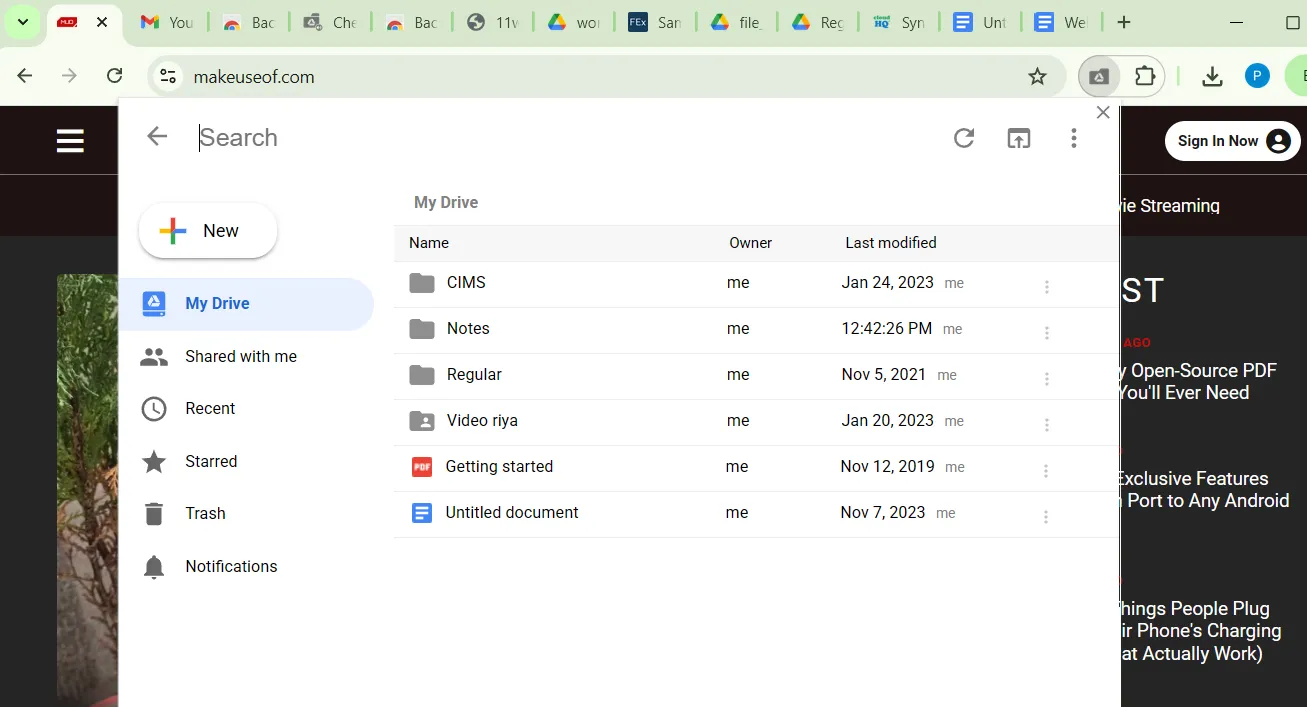 Giao diện tiện ích Checker Plus for Google Drive hiển thị nội dung Drive ngay trong trình duyệt
Giao diện tiện ích Checker Plus for Google Drive hiển thị nội dung Drive ngay trong trình duyệt
Tuy nhiên, Checker Plus không chỉ đơn thuần là công cụ truy cập nhanh Google Drive. Nó còn gửi thông báo đẩy (push notifications) theo thời gian thực khi ai đó mở, chỉnh sửa, di chuyển hoặc xóa tệp của bạn. Bạn có thể tùy chỉnh các tệp và thư mục cần theo dõi, đảm bảo rằng bạn chỉ nhận được những cảnh báo thực sự quan trọng đối với công việc của mình, giúp bạn luôn nắm bắt được tình hình thay đổi của các tài liệu được chia sẻ.
6. Backup and Sync Google Drive to Other Clouds: Sao Lưu và Đồng Bộ Đa Nền Tảng
Các tài liệu Google Docs, Sheets và Slides của bạn tự động được lưu vào Google Drive, nhưng điều gì sẽ xảy ra nếu bạn muốn lưu một số trong số chúng vào các dịch vụ lưu trữ đám mây khác? Sẽ không cần phải tải tệp xuống và tải lên thủ công nếu bạn đã cài đặt tiện ích Backup and Sync Google Drive to Other Clouds. Tiện ích này cung cấp một cầu nối liền mạch giữa Google Drive và các nền tảng đám mây khác mà bạn đang sử dụng.
Với tiện ích này, bạn sẽ thấy một nút “Lưu vào” ở góc trên bên phải của các tài liệu Google Docs hoặc Sheets. Nhấp vào đó để xem một menu các dịch vụ đám mây có sẵn. Chọn điểm đến ưa thích của bạn, đăng nhập vào tài khoản và tệp của bạn sẽ được đồng bộ hóa. Hơn nữa, mọi thay đổi bạn thực hiện sẽ tiếp tục được lưu theo thời gian thực, đảm bảo tính nhất quán của dữ liệu trên các nền tảng.
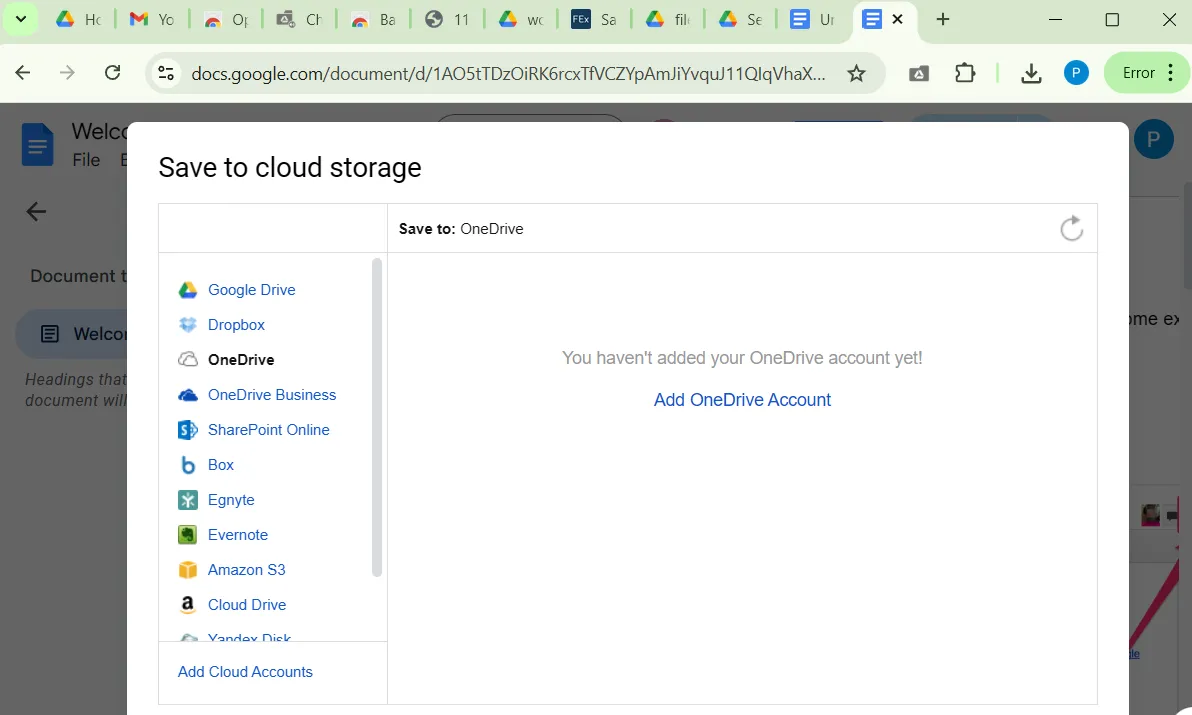 Cửa sổ tùy chọn lưu tài liệu Google Docs sang các dịch vụ đám mây khác thông qua tiện ích Backup and Sync
Cửa sổ tùy chọn lưu tài liệu Google Docs sang các dịch vụ đám mây khác thông qua tiện ích Backup and Sync
Tiện ích Backup and Sync cũng hoạt động với các thư mục Google Drive hiện có của bạn. Vì vậy, nếu có một thư mục cụ thể mà bạn muốn giữ đồng bộ với một dịch vụ khác, chỉ cần mở thư mục đó trong Drive và nhấp vào “Đồng bộ hóa thư mục này”. Một trình hướng dẫn thiết lập sẽ hướng dẫn bạn kết nối nó với nhà cung cấp lưu trữ đám mây ưa thích của bạn, tạo ra một hệ thống sao lưu và đồng bộ hóa linh hoạt, đảm bảo dữ liệu của bạn luôn an toàn và có thể truy cập được từ nhiều nguồn khác nhau.
7. Notes: Keep Sticky Thoughts in Google Drive: Ghi Chú Nhanh Chóng, Tổ Chức Dễ Dàng
Nếu bạn thường xuyên phải mở Google Keep hoặc Docs chỉ để ghi lại một ý tưởng chợt nảy ra hoặc một lời nhắc nhở đột xuất, tiện ích Notes: Keep Sticky Thoughts in Google Drive có thể là vị cứu tinh của bạn. Tiện ích này giúp bạn dễ dàng nắm bắt suy nghĩ, danh sách việc cần làm, lời nhắc nhở và những tia sáng cảm hứng trực tiếp vào Google Drive của mình một cách nhanh chóng và hiệu quả.
Để sử dụng tiện ích này, bạn chỉ cần nhấp vào biểu tượng Notes trên thanh công cụ trình duyệt và bắt đầu gõ—thật đơn giản. Mỗi ghi chú được lưu dưới dạng một tệp Google Docs trong thư mục “Notes” trong Google Drive của bạn. Tiện ích sử dụng dòng đầu tiên của ghi chú làm tiêu đề, giúp bạn dễ dàng tìm thấy các ghi chú của mình bằng chức năng tìm kiếm của Google Drive, tạo ra một hệ thống ghi chú cá nhân được tổ chức và có thể tìm kiếm được.
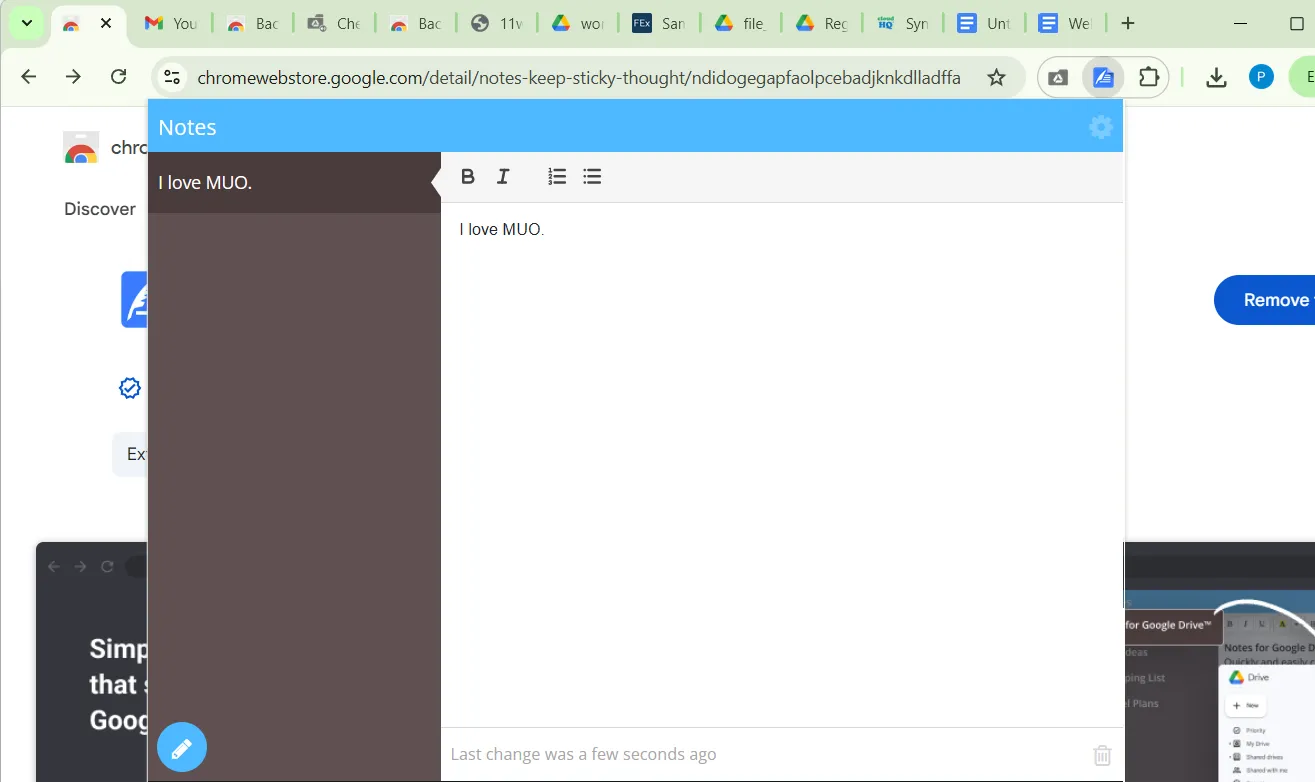 Cửa sổ bật lên của tiện ích Notes: Keep Sticky Thoughts in Google Drive cho phép ghi chú nhanh
Cửa sổ bật lên của tiện ích Notes: Keep Sticky Thoughts in Google Drive cho phép ghi chú nhanh
Điều tuyệt vời nhất là bạn thậm chí không cần phải rời khỏi cửa sổ trình duyệt hiện tại để xem lại các ghi chú của mình. Chỉ cần nhấp lại vào biểu tượng tiện ích, và một trình xem mini tiện lợi sẽ cho phép bạn cuộn qua và chỉnh sửa tất cả các ghi chú đã lưu mà không cần phải mở Google Drive, giúp bạn duy trì sự tập trung và dòng chảy công việc không bị gián đoạn.
Google Drive tự bản thân đã là một công cụ mạnh mẽ, nhưng với những tiện ích mở rộng phù hợp, bạn có thể biến nó thành một công cụ còn tốt hơn nữa. Dù bạn muốn lưu tệp ngay lập tức, xem tài liệu liền mạch, ghi chú nhanh hay đồng bộ hóa nội dung trên nhiều nền tảng đám mây, những tiện ích này đều giúp bạn thực hiện tất cả một cách dễ dàng và hiệu quả.
Quan trọng hơn, chúng cho phép bạn thực hiện mọi thứ một cách suôn sẻ, mà không làm gián đoạn dòng chảy công việc của bạn. Vì vậy, hãy thử những tiện ích phù hợp với nhu cầu của bạn, và trải nghiệm Google Drive của bạn chắc chắn sẽ được nâng cao đáng kể. Chia sẻ những tiện ích Google Drive yêu thích của bạn với cộng đồng Thủ Thuật Mới nhé!


